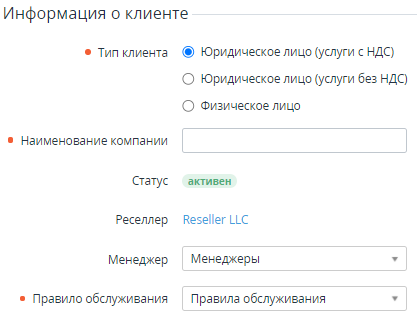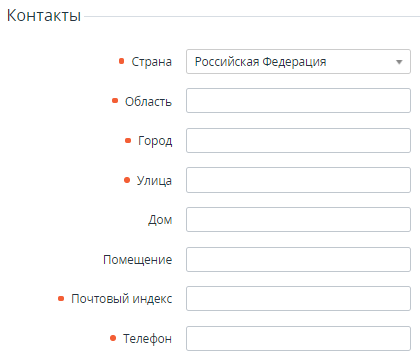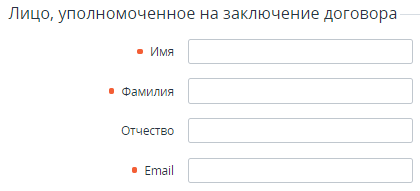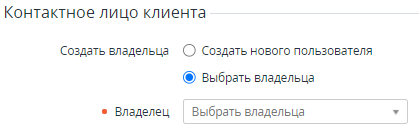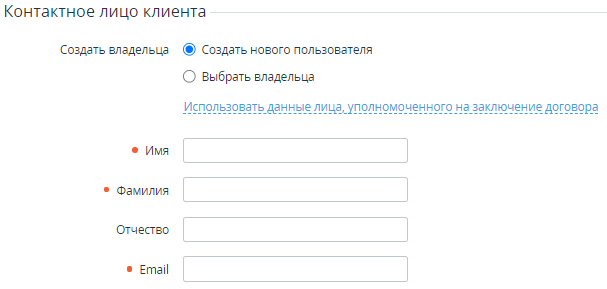Создание Клиента
Перед тем как создать Клиента, необходимо создать Правило обслуживания (см. Создание правила обслуживания) и добавить необходимые Типы клиентов (см. Типы клиентов).
Каждый создаваемый Клиент обязательно должен быть связан как минимум с одним Пользователем. Данный Пользователь будет обладать уровнем доступа Владелец в Панели управления Клиента. Владелец может быть создан автоматически при добавлении Клиента или быть создан заранее (см. Создание Пользователя).
Владелец имеет полный финансовый и административный контроль над Клиентом. У Клиента может быть только один пользователь с уровнем доступа Владелец.
Чтобы создать нового Клиента, необходимо:
- Войти в Панель управления Оператора.
- На Панели навигации перейти в раздел Клиенты (см. Навигация по Панели управления Оператора).
- На Панели инструментов нажать кнопку Создать клиента (см. Просмотр списка Клиентов).
Отобразится страница Добавить клиента, которая включает следующие группы элементов:Информация о клиенте
Контакты
Лицо, уполномоченное на заключение договора
Контактное лицо клиента
Соглашения
Дополнительные сведения
- В группе элементов Информация о клиенте:
- Установить переключатель Тип клиента в положение, которое соответствует Типу клиента, например, юридическое или физическое лицо (см. Создание типа Клиента).
Если Клиент — юридическое лицо, то в поле Наименование компании ввести название компании Клиента (см. Основное имя в Создание Типа клиентов).
Использование в названии компании специальных символов, аббревиатур и доменов верхнего уровня (TLD) может быть ограничено на уровне инсталляции (см. Настройки валидации аккаунта в разделе Глобальные настройки).
При необходимости в списке Менеджер выбрать Сотрудника, ответственного за Клиента. В списке доступны Сотрудники Реселлера в статусе Активный с ролью Менеджер по продажам (см. Просмотр списка Сотрудников). По умолчанию Сотрудник не назначен.
Для автоматической привязки Клиента к Сотруднику при заказе новой Услуги через Витрину см. Шаблон ссылки для заказа Услуги через Витрину.
- В списке Правило обслуживания выбрать правило, по которому будет обслуживаться данный Клиент (см. Правила обслуживания).
Новый Клиент по умолчанию имеет статус Активен (см. Управление статусом Клиента) и значение параметра Разрешение на работу по постоплате = Проверка не проводилась (см. Управление разрешением на работу Клиента по модели Постоплата).
В группе элементов Контакты ввести адресную информацию о Клиенте, которая необходима при решении административных, технических или биллинговых вопросов.
Значение выпадающего списка Страна, отображаемое по умолчанию, и возможность выбора страны задаются в системных настройках (см. Задание общих системных настроек).
Создание новых Клиентов с адресом на территории Крыма недоступно.
- В группе Лицо, уполномоченное на заключение договора ввести ввести имя, фамилию и при необходимости отчество уполномоченного лица Клиента, а также его email.
- В группе Контактное лицо клиента необходимо выбрать или создать Пользователя, который будет обладать уровнем доступа Владелец в Панель управления Клиента:
- Если Пользователь был создан ранее (см. Создание Пользователя), то в поле Владелец необходимо выбрать существующего Пользователя, который будет связан с данным Клиентом и получит уровень доступа Владелец в Панель управления Клиента.
Если для данного Клиента необходимо создать нового Пользователя с уровнем доступна Владелец, необходимо установить переключатель Создать владельца в положение Вкл. Новый Пользователь будет создан автоматически на основании данных указанных при создании Клиента. После добавления Клиента новый Пользователь отобразится на вкладке Пользователи страницы Клиента (см. Управление Пользователями Клиента). Для автоматического предзаполнения полей данными уполномоченного лица, нажать Использовать данные лица, уполномоченного на заключение договора.
Если настроен Шаблон уведомления для События Клиент создан (см. Настройка Уведомлений), то на указанный email придет сообщение с ссылкой для установки пароля Владельца Клиента.
- Если Пользователь был создан ранее (см. Создание Пользователя), то в поле Владелец необходимо выбрать существующего Пользователя, который будет связан с данным Клиентом и получит уровень доступа Владелец в Панель управления Клиента.
Если в системных настройках активирован сбор с Клиентов согласия с общими условиями работы (см. Задание общих системных настроек), то в группе элементов Соглашения указать информацию о принятии Клиентом пользовательских соглашений:
Если необходимо указать, что Клиент согласен с общими условиями работы, убедиться, что в строке Согласие с общими условиями работы установлен флажок Принято.
Если необходимо, чтобы Клиент самостоятельно в Панели управления Клиента дал согласие с общими условиями работы, в строке Согласие с общими условиями работы сбросить флажок Принято.
В группе элементов Дополнительные сведения ввести дополнительную информацию о Клиенте. Количество и состав полей в данной группе зависит от Типа клиента (см. Типы клиентов), например, паспортные данные (для физических лиц) или регистрационная информация (для юридических лиц и индивидуальных предпринимателей).
Необходимо учесть, что некоторые доменные регистраторы требуют, чтобы контактная информация клиента была указана латинскими символами (ASCII).
- Нажать кнопку Создать. Новый Клиент отобразится в Списке клиентов.